
Baik Microsoft PowerPoint dan Google Slide adalah pencipta presentasi yang solid. Tapi mungkin Anda lebih suka google slide. Jika Anda memiliki Slideshow Slideshow (file PPTX) yang ingin Anda konversi ke Google Slide, kami akan menunjukkan kepada Anda tiga cara untuk melakukannya.
Konversi PowerPoint dengan mengunggah ke Google Slide
Anda dapat mengunggah presentasi PowerPoint langsung ke Google Slide. situs web. Dari sana, buka slide, buat perubahan Anda, dan itu akan menghemat secara otomatis.
TERKAIT: Panduan Pemula untuk Google Slide
Mengunjungi Google Slide. , Masuk, dan klik "kosong" di bawah ini mulai presentasi baru di halaman utama.
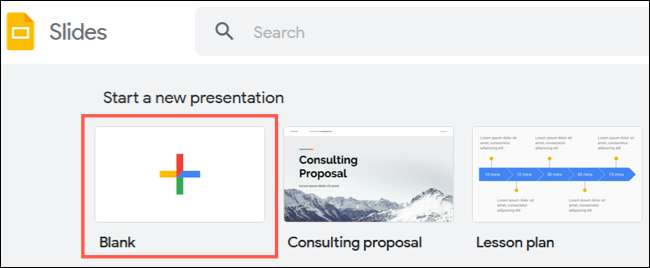
Ketika presentasi kosong dibuka, klik File & GT; Buka dari menu.
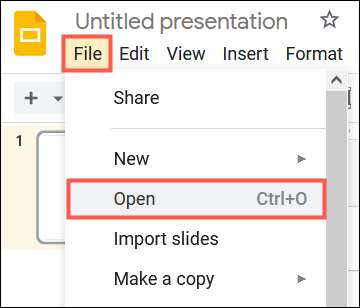
Di jendela sembul, pilih tab Unggah. Kemudian, seret File PPTX ke jendela atau klik "Pilih file dari perangkat Anda."
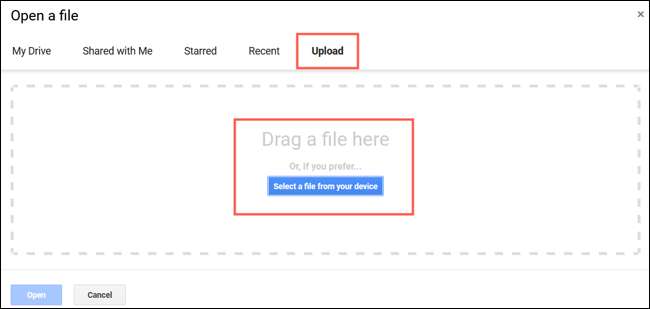
Anda akan segera buka slideshow di google slide sebagai presentasi aktif Anda. Nama slideshow adalah nama file PowerPoint. Anda dapat mengubahnya jika Anda suka dengan mengklik teks itu di sudut kiri atas.
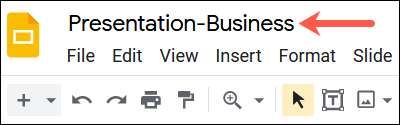
Dari sana, Anda akan diatur untuk mengedit atau Hadir slideshow . Karena semua perubahan, simpan secara otomatis, Anda tidak perlu mengambil langkah ekstra untuk menyimpan presentasi sebagai file Google Slide.

Anda dapat mengunjungi halaman utama Google Slide untuk melihat presentasi Anda dalam daftar. Anda juga dapat mengakses presentasi Anda dari Google Drive.
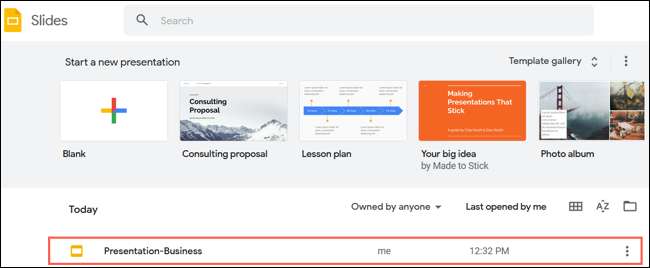
Konversi PowerPoint dengan mengimpor ke Google Slide
Cara lain untuk mengubah presentasi Anda dari PowerPoint ke Google Slide adalah dengan mengimpornya . Manfaat untuk metode ini adalah Anda dapat memilih slide yang ingin Anda konversi jika Anda tidak ingin seluruh presentasi.
TERKAIT: Cara mengimpor presentasi PowerPoint ke Google Slide
Pilih "Kosong" di layar utama Google Slide. Ketika presentasi tanpa judul terbuka, klik File & GT; Impor slide dari menu.
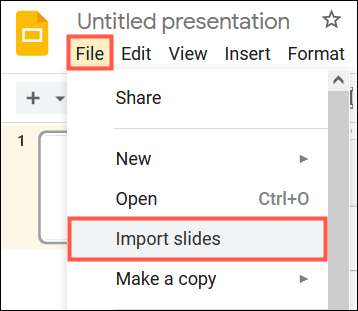
Pilih tab Unggah. Seret file Slideshow PowerPoint Anda ke jendela atau klik "Pilih file dari perangkat Anda" untuk menelusuri, pilih, dan buka file.
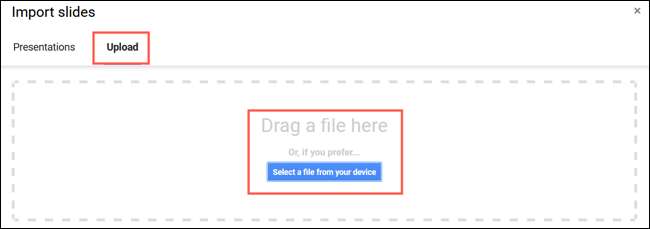
Ketika jendela impor slide muncul, klik setiap slide yang ingin Anda gunakan di Google Slide. Jika Anda ingin menggunakan semuanya, klik "Semua" di sebelah pilih Slide di kanan atas.

Secara opsional, centang kotak di kanan bawah untuk menyimpan tema asli dari presentasi. Kemudian, dengan slide dipilih, klik "Impor slide."
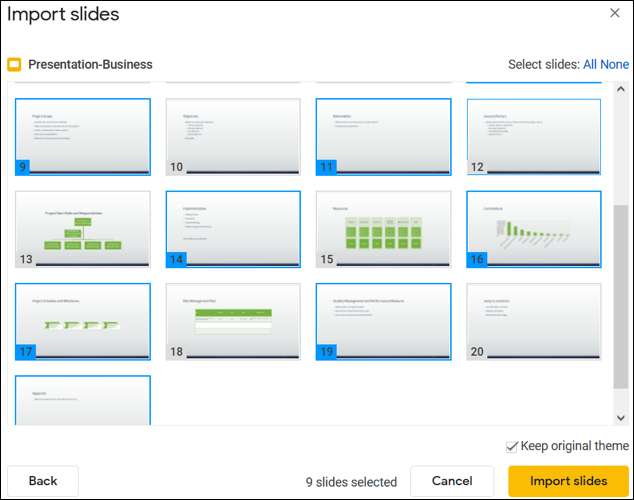
Ketika slide Anda memilih terbuka di presentasi kosong, klik nama di kiri atas untuk mengganti nama. Secara default, tayangan slide ini akan diberi nama presentasi tanpa judul.
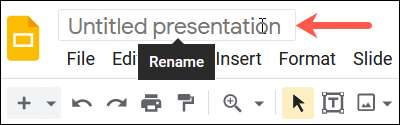
Perubahan Anda Hemat secara otomatis, dan Anda dapat mengakses presentasi yang dikonversi dari halaman Google Slide utama atau Google Drive.
Apakah Anda tahu Anda juga bisa Konversi presentasi PowerPoint ke file Word Untuk pencetakan slide kustom?
Konversi PowerPoint dengan mengunggah ke Google Drive
Satu lagi cara untuk mengkonversi PowerPoint ke Google Slide adalah dengan mengunggah file ke Google Drive. Metode ini mungkin lebih nyaman jika Anda sudah buka Google Drive.
Di utama. google Drive Halaman, klik "Baru" di kiri atas dan pilih "Upload File."
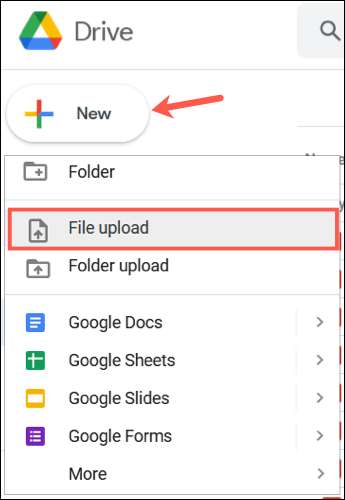
Temukan dan pilih file PowerPoint Anda, lalu klik "Open."
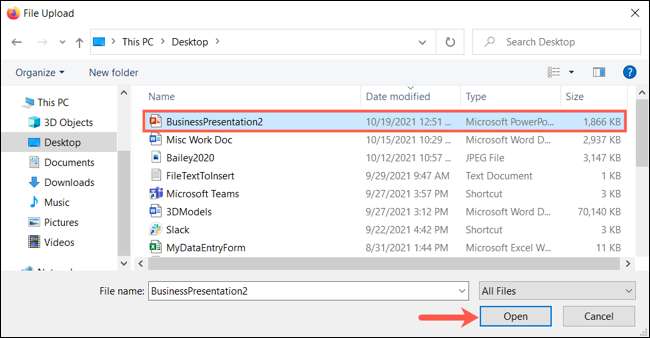
Setelah mengunggah file ke Google Drive, klik kanan dan pilih Buka dengan & gt; Google slide.
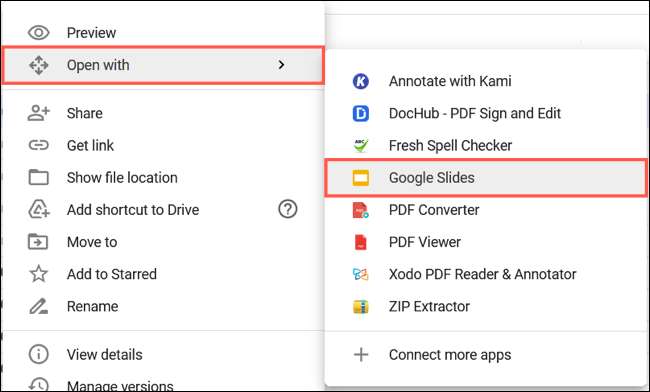
Presentasi akan terbuka di Google Slide tetapi tetap menjadi file PowerPoint seperti yang Anda lihat di sebelah nama di kiri atas.
Klik File & GT; Simpan sebagai Google Slide dari menu untuk mengonversinya.
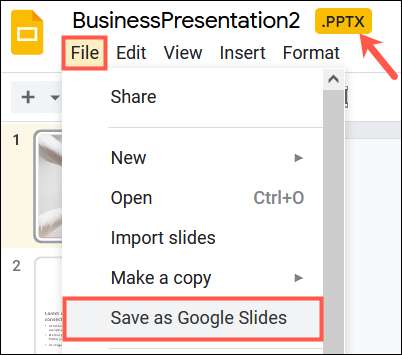
Ini akan membuka presentasi di tab baru sebagai file Google slide. Seperti dijelaskan di atas, setiap perubahan yang Anda buat akan menghemat secara otomatis, tetapi sekarang sebagai presentasi Google slide. Dan, Anda akan melihat kedua file di Google Drive Anda.
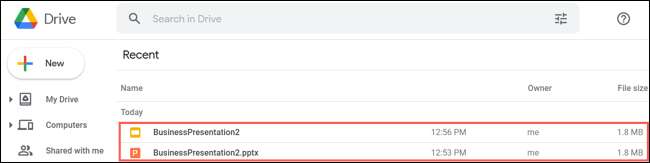
Jika Anda ingin menghapus file PowerPoint dari Google Drive Anda setelah Anda mengonversinya, klik kanan dan pilih "Hapus."
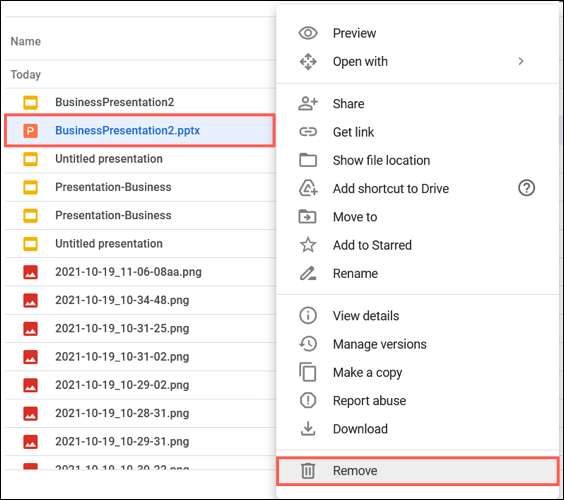
Tertarik melakukan yang sebaliknya? Pelajari caranya Konversikan slide Google ke PowerPoint .







